トラブル解決 - ファイル・フォルダ操作時編 - ディスククリーンアップが応答しない
破損した一時ファイルを手動で削除する
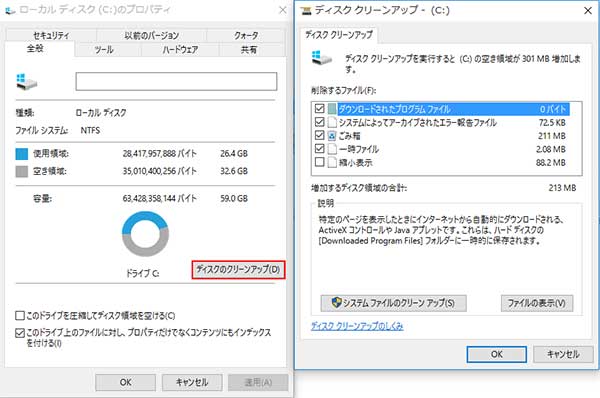
Windowsの「ディスククリーンアップ」を使うと,ハードディスク内の不要なファイルを自動検索して削除し,空き容量を増やせる。自動検索の対象となるのは,ごみ箱にあるファイルやInternetExplorerの一時ファイルなどだ。ディスククリーンアップはローカルディスを右クリックなどから起動する。だが、このディスククリーンアップが「応答なし」になる場合がある。原因は一時ファイルの破損だ。この状態になったら,タスクマネージャでディスククリーンアップを終了させ,一時ファイルを手動で削除する。削除するのは,ログオンユーザーの一時ファイルと,InternetExplorerの一時ファイルだ。ログオンユーザーの一時ファイルを削除するには,スタートメニューの「ファイル名を指定して実行」で,

「%temp%」と入力すれば保存フォルダが開く。このフォルダ内のファイルとフォルダをすべて削除しよう。ただし,使用中の一時ファイルもあるので,削除できないというエラーが表示されたら.使用中のファイル以外を削除しよう。また,InternetExplorerの一時ファイルは,コントロールパネルの「インターネットオプション」から削除する。「インターネットのプロパティ」-「全般」タブを開き「インターネット一時ファイル」領域の「ファイルの削除」をクリックする。「ファイルの削除」ダイアログで,「すべてのオフラインコンテンツを削除する」にチェックを入れてOKボタンを押せばよい。

